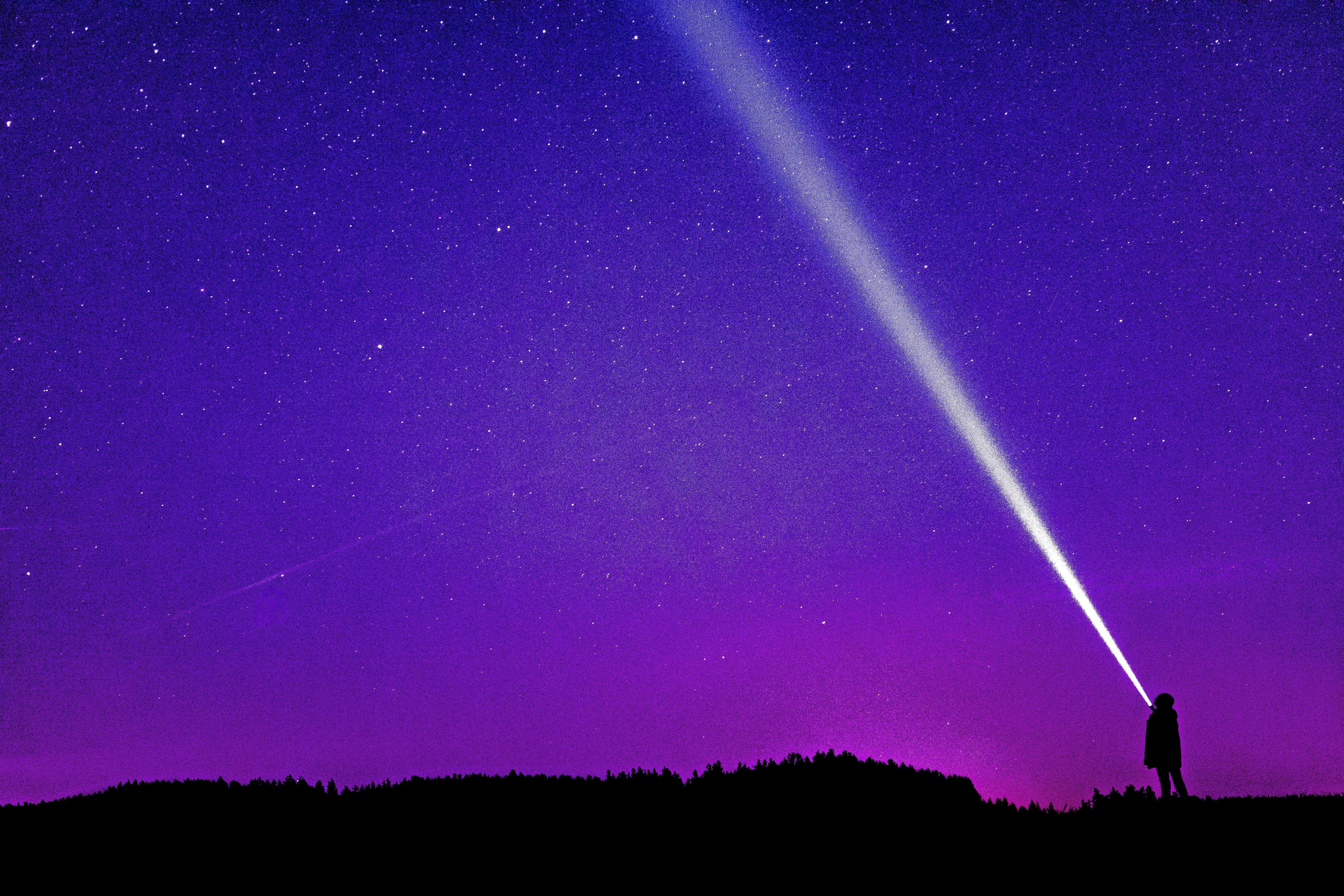在Docker中默认情况下是没有图形化界面的,因为Docker主要是为无头(headless)环境设计的。如果想在Docker容器中运行图形化程序,并且希望这些程序的窗口显示在宿主机上,可以通过以下几种方式实现。
一、 使用X11转发(适用于Linux系统) Linux系统中通常使用X11作为显示服务器,可以通过X11转发来将容器内的图形化程序窗口显示到宿主机上
1.允许宿主机的X11连接 :
在宿主机上执行以下命令,允许X11接受来自Docker容器的连接
注意:xhost + 会允许任何客户端访问宿主机的X服务器,可能存在安全风险。为了更安全的操作,可以指定特定的主机,例如:
2.运行Docker容器并设置DISPLAY变量 :
在运行容器时,需要将宿主机的X11 socket目录映射到容器内,并设置DISPLAY变量,指定宿主机的X显示服务
1 docker run -it --rm \ -e DISPLAY=$DISPLAY \ -v /tmp/.X11-unix:/tmp/.X11-unix \ my_ros_image
参数说明:
-e DISPLAY=$DISPLAY:将宿主机的DISPLAY环境变量传递给Docker容器,使容器内程序知道应该将窗口显示在哪个屏幕上。 -v /tmp/.X11-unix:/tmp/.X11-unix:将宿主机的X11 socket目录映射到容器内,以便容器能够与宿主机的X服务器通信。
3. 启动图形化程序 :
进入容器后,启动图形化程序(如rviz、gazebo等),它的窗口将显示在宿主机的桌面上。
注意事项:
容器和宿主机的X服务器之间需要权限匹配,否则可能出现“拒绝连接”的错误。
xhost +允许所有客户端访问X服务器,可能有安全隐患。如果在多用户系统中使用,建议启用xhost +local:这种更安全的方式。
二、使用VNC(适用于所有平台) 如果你使用的是Windows、macOS或你不想依赖X11转发,可以通过VNC(虚拟网络计算)在容器中运行图形化界面,并通过VNC客户端在宿主机上访问图形化界面。
1.在Docker镜像中安装VNC服务 :
首先需要在Docker镜像中安装VNC服务器和一个桌面环境,例如XFCE4。可以在Dockerfile中进行如下配置:
1 2 3 4 5 6 7 8 9 10 11 12 13 14 FROM ubuntu:18.04 RUN apt-get update && apt-get install -y \ xfce4 \ xfce4-goodies \ tightvncserver \ && apt-get clean RUN mkdir ~/.vnc && \ echo "xfce4-session &" > ~/.vnc/xstartup && \ chmod +x ~/.vnc/xstartup CMD ["vncserver" , ":1" , "-geometry" , "1280x1024" , "-depth" , "24" ]
1 2 docker build -t my_vnc_ros_image . docker run -p 5901:5901 my_vnc_ros_image
这样会将容器中的VNC服务映射到宿主机的5901端口。
3.在宿主机上使用VNC客户端连接 :
使用VNC客户端(如RealVNC或TigerVNC),连接到宿主机的localhost:5901,你就可以看到容器内的图形化界面。
优点:
这种方式跨平台(Windows、macOS、Linux)都可用,不依赖宿主机的显示系统(如X11)。
VNC可以提供一个完整的虚拟桌面环境。
三、使用Xpra(无缝模式,适用于Linux和macOS) Xpra是一种“无缝”远程桌面工具,它允许将容器内的图形化应用显示为宿主机上的独立窗口,而不需要整个桌面环境。相比VNC,Xpra更轻量,且在Linux和macOS上使用较为方便。
1 RUN apt-get update && apt-get install -y xpra
1 2 3 4 5 docker run -it --rm \ -e DISPLAY=:14 \ -p 14500:14500 \ my_xpra_ros_image xpra start :14 --bind-tcp=0.0.0.0:14500 --no-daemon
1 xpra attach tcp:localhost:14500
此时可以在宿主机上以窗口形式看到容器中的图形化程序。
优点:
Xpra是无缝的,不像VNC那样需要虚拟桌面,它可以在宿主机上显示为独立的窗口。
支持Linux和macOS,适合图形化应用的开发和调试。
四、使用X11转发到Windows(适用于Windows系统) 如果你使用的是Windows,可以安装X11服务器(如Xming或VcXsrv)来接收Docker容器的图形化输出。
1.安装Xming或VcXsrv :
下载并安装Xming或VcXsrv,确保其在运行并且监听X11连接。
2.配置环境变量 :
在Windows的CMD或PowerShell中,找到Xming/VcXsrv的IP地址,通常是localhost或者172.17.0.1。
将环境变量DISPLAY设置为该IP地址加上:0(例如DISPLAY=172.17.0.1:0)。
3.运行Docker容器并设置DISPLAY :
使用类似于Linux的X11转发方法,将DISPLAY和X11 socket传递给容器:```
1 2 3 4 docker run -it --rm \ -e DISPLAY=172.17.0.1:0 \ -v /tmp/.X11-unix:/tmp/.X11-unix \ my_ros_image
4.运行图形化程序 :
图形化程序的窗口应该会显示在Windows的桌面上。
总结
X11转发 :适合Linux和macOS系统,依赖宿主机的X11服务器。VNC :跨平台,适合需要完整桌面环境的场景。Xpra :轻量且无缝显示,适合Linux和macOS,独立窗口显示。Windows X11转发 :需要Xming或VcXsrv等工具。